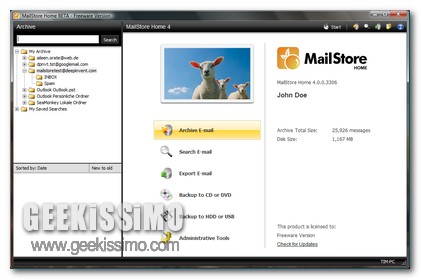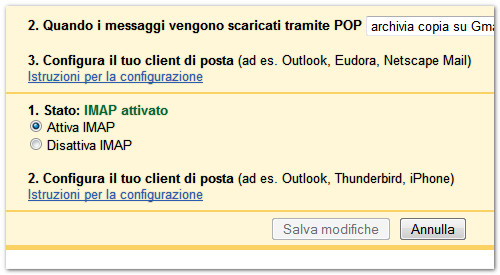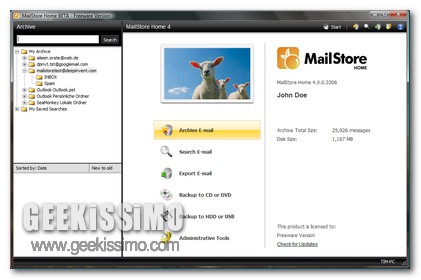
Tutti coloro che si servono di uno dei tanti ed appositi servizi online, piuttosto che di un client desktop, mediante cui inviare e ricevere e-mail di certo sapranno (ed in caso contrario è giunto il momento informarsi a riguardo!) quanto possa essere utile, onde evitare di andare incontro ad eventuali problematiche relative alla perdita dei propri dati, effettuare un backup del contenuto della propria casella di posta.
Per eseguire tale tipo d’operazione è possibile appellarsi all’impiego di un utile software appositamente adibito a tale scopo quale lo è MailStore Home.
L’applicativo in questione, gratuito e tutto dedicato agli OS Windows, infatti, mediante una pratica interfaccia utente, così com’è anche possibile notare dando un’occhiata all’immagine illustrativa, offre la possibilità di effettuare un backup di tutti i messaggi di posta elettronica relativi ad uno specifico servizio e-mail (sono supportati i più comuni come, ad esempio, Gmail e Yahoo! Mail) creando un vero e proprio archivio ordinato accessibile direttamente dal PC in uso.